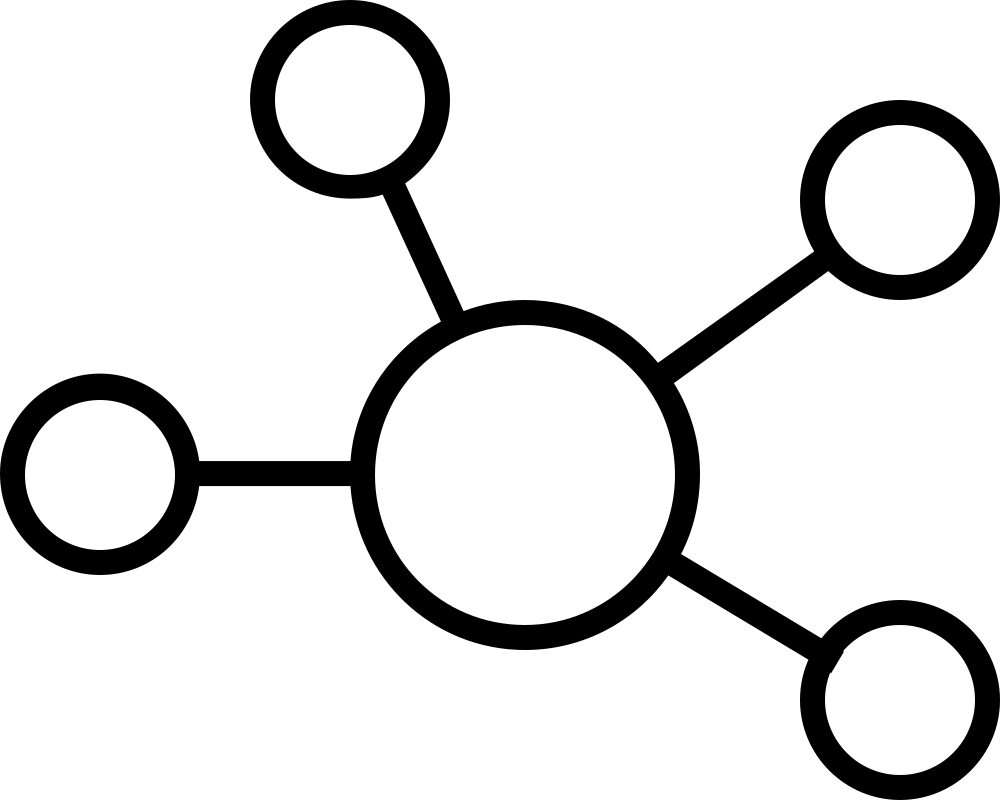Multi-butik system - Oversigt
Art. no. 216070423
Har flere butikker under samme tag.
Multi-store system er en funktion til at oprette flere underbutikker og kan aktiveres i abonnement Abicart Pro.
Med denne ekstra service bliver det ekstremt omkostningsfuldt effektiv til at drive flere netbutikker.
Den første underbutik er inkluderet i prisen på butikssystemet (Abicart Pro).
Butikker 2-5 koster 300 SEK/måned
Butik 6 og over 150 SEK/måned
Bemærk, at du skal bruge Abicart Pro for at bruge multi-store systemet. De priser vi angiver her gælder, hvis du tegner et 12-måneders abonnement. moms tillægges.
Denne funktion passer til dig, der bestiller alle ordrer samme sted, uanset hvilken netbutik ordrerne kommer fra.
Multibutikssystemet fungerer således, at du har et topniveau (tænk på et lager for produkter, betalingsmåder, leveringsmetoder, kunder osv.) og derefter en eller flere underbutikker. Det øverste niveau vises ikke for kunden, men kun underbutikkerne vises udadtil.
Du kan indstille en underbutik til at bruge hele eller dele af sortimentet. Det samme gælder for betalingsmetoder og leveringsmetoder. Underbutikker kan vælge at bruge alle eller nogle. Det vælger du frit i hver underbutik.
Hvis du sælger til flere forskellige lande, kan du have en underbutik til hvert land for at tilpasse sortimentet til forskellige lande.
Hvis du sælger til både enkeltpersoner og forhandlere og foretrækker, at forhandlere har deres egen butik, kan du oprette en underbutik til dem.
Alle underbutikker kan have forskellige udseende og temaer.
Hver underbutik har også sin egen domænenavn .
Én virksomhed pr. multi-store system< br />Multi-butikssystemer er bygget til en virksomhed, der vil have flere forskellige butikker. Hvis du har flere forskellige virksomheder og ønsker forskellige butikker til hver virksomhed, bør du ikke bruge et multi-store system.
Bemærk at mand kan ikke flette allerede eksisterende butikker ind i et multi-store system. Man skal aktivere funktionen i én butik og så oprettes alle nye butikker i dette multi-store system. Det er muligt at skjule underbutikker, der ikke længere skal være aktive, men det er ikke muligt at slette dem.
Hvordan aktiverer man multi-store system?
Kontakt support, så aktiverer vi det.
Butiksystem og indstillinger
Når "Multi-store system" er aktiveret, er der en ny valg i venstre menu, "Butiksystem". For at administrere underbutikkerne og oprette nye, går du til Butikssystem -> Butikker.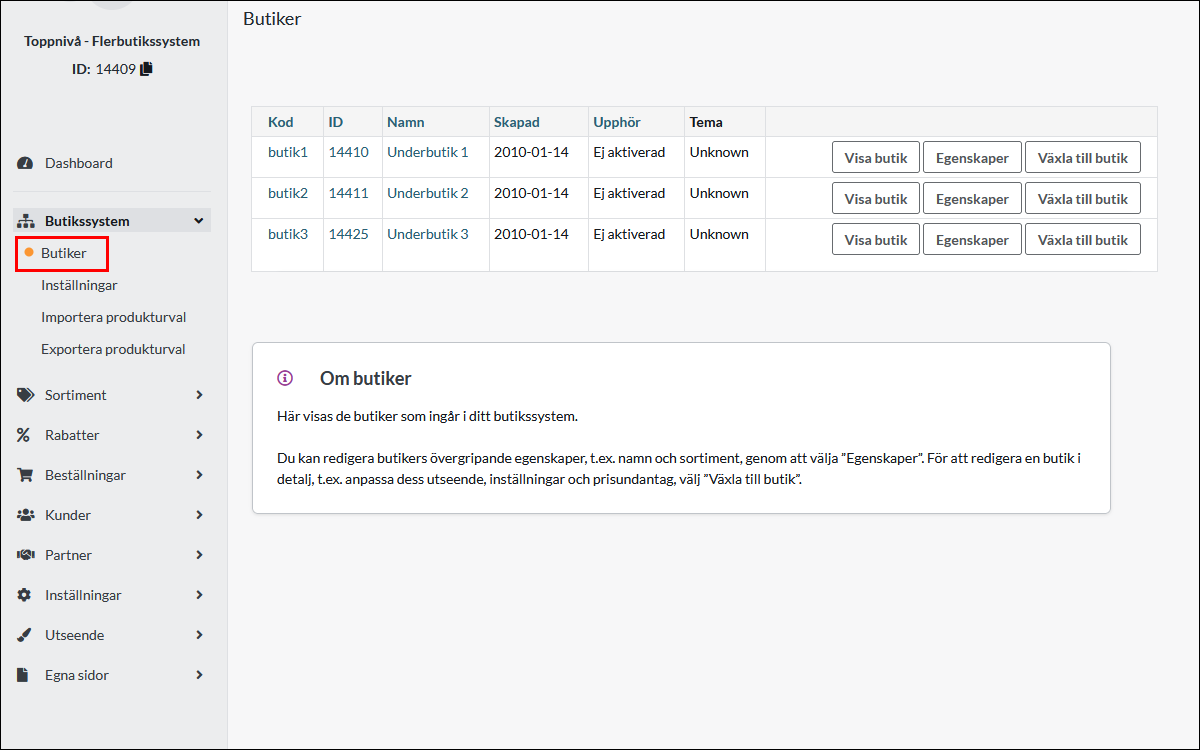
Produktudvalg i underbutikker
Alle produkter oprettes på "topniveau" under Sortiment -> Produkter. Du kan derefter foretage et valg i hver underbutik og vælge at vise alle produkter eller kun nogle. Gå til Store System -> Butikker. Klik derefter på knappen "egenskaber" for den respektive underbutik. 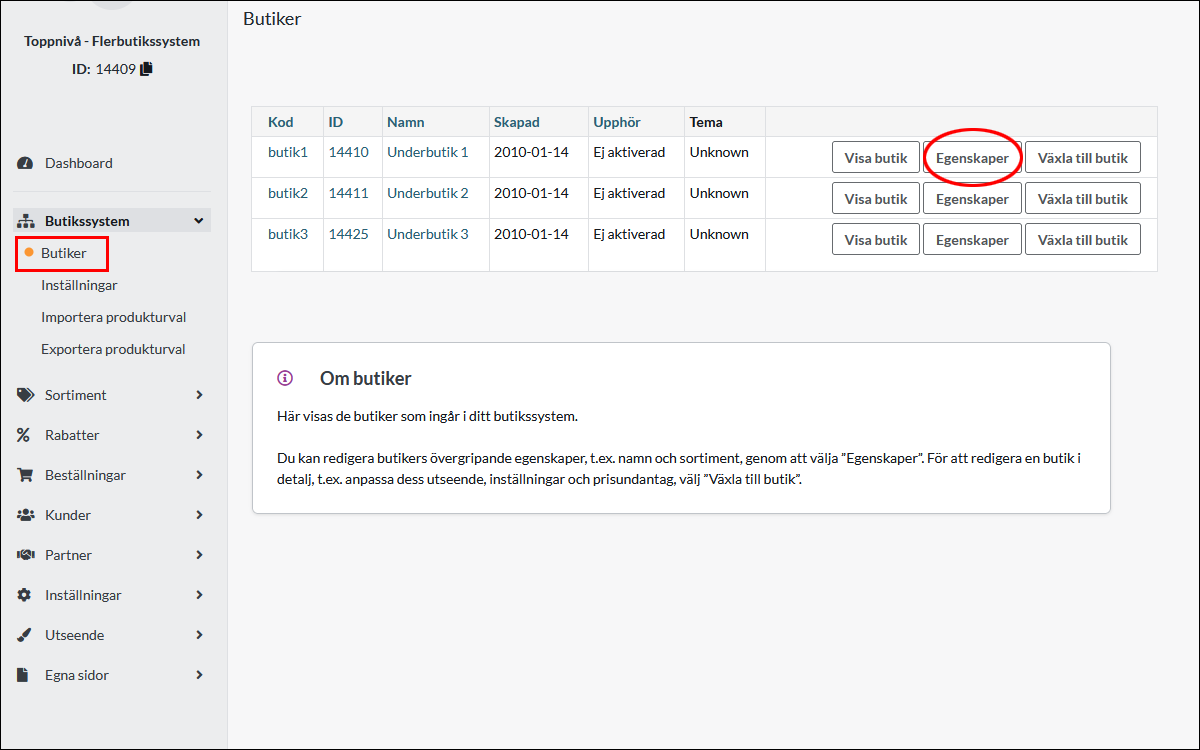
Klik derefter på fanen "Produktvalg". Vælg derefter, hvilke produktgrupper der skal indgå i undershoppen.
Visning af betalingsmetoder i underbutikker
Som standard vises alle betalingsmetoder i alle underbutikker. Hvis du vil begrænse visningen af betalingsmetoderne i en underbutik, kan du gøre det. Gå til Store System -> Indstillinger. 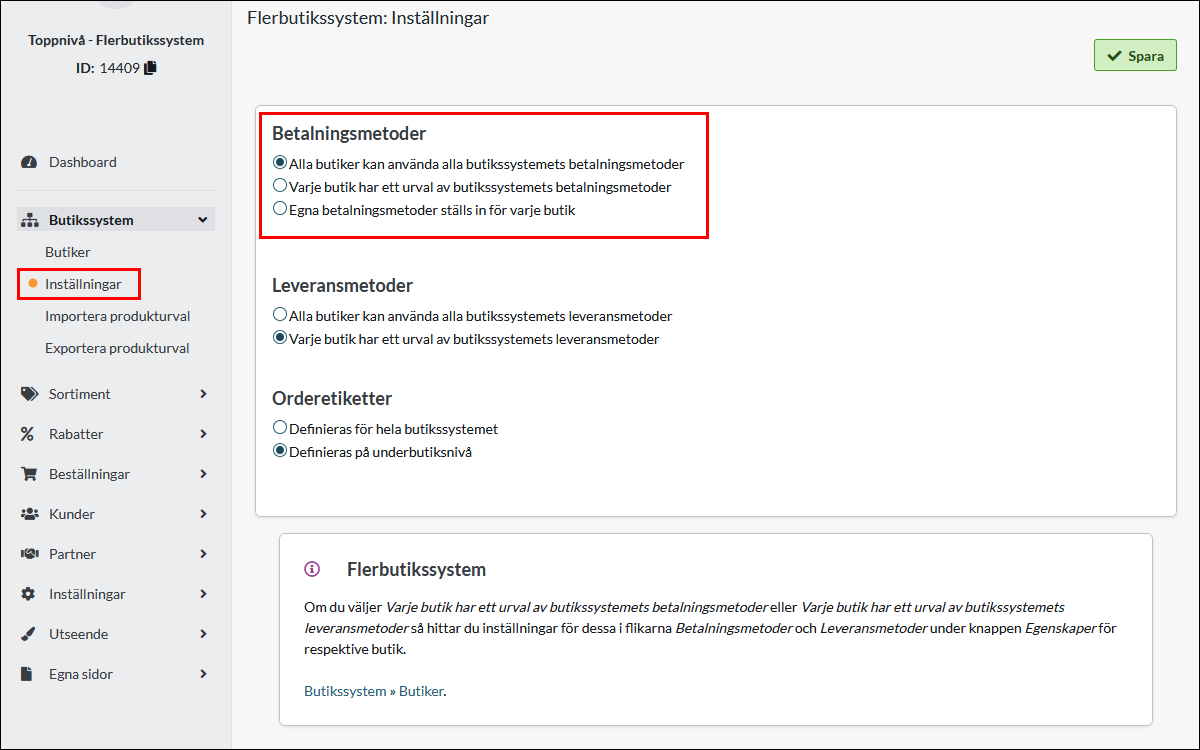
Der er tre forskellige valgmuligheder. Du kan have alle betalingsmetoder på topniveau brugt i alle underbutikker. Det er standardindstillingen.
Du kan også vælge at vise nogle af betalingsmetoderne på øverste niveau, eller du kan vælge at indtaste betalingsmetoderne i den respektive underbutik. Så bliver ingen af betalingsmetoderne brugt på topniveau.
Hvis du ønsker at bruge "Hver butik har et udvalg af butikssystemets betalingsmetoder" så foretag dette valg under Butikssystem -> Butikker -> knappen "egenskaber".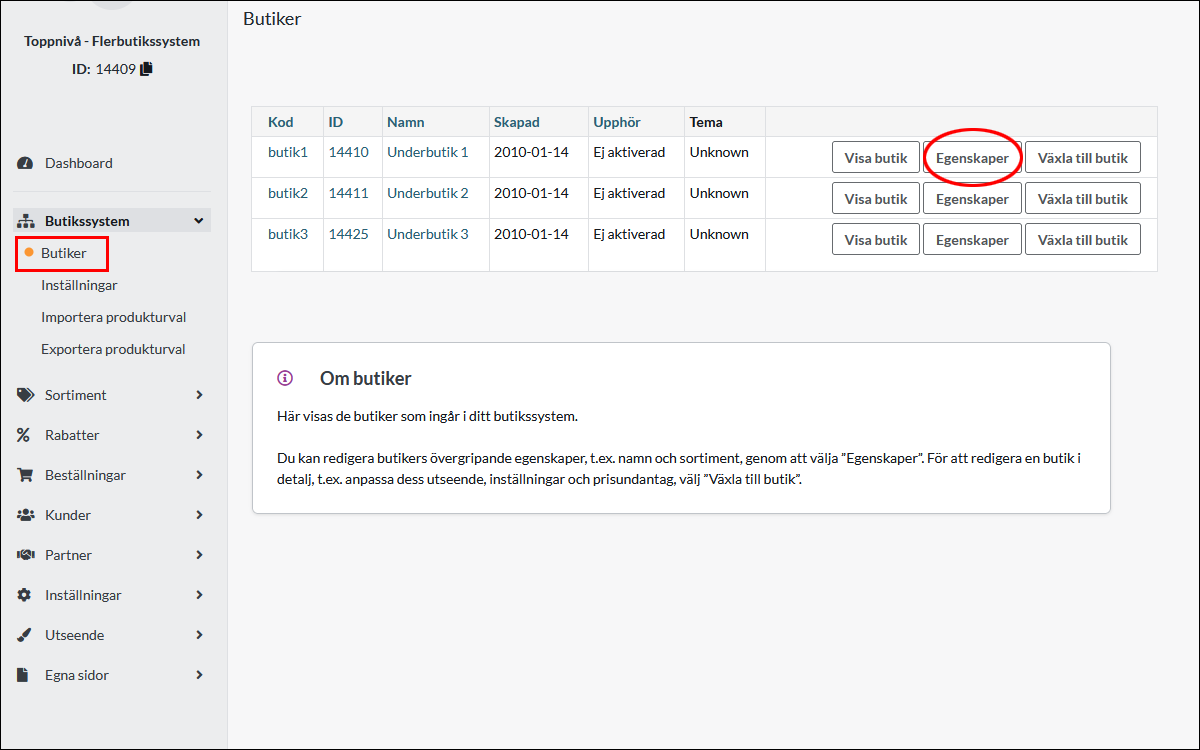
Klik derefter på fanen "Betalingsmetoder" og vælg, hvilke du vil bruge. 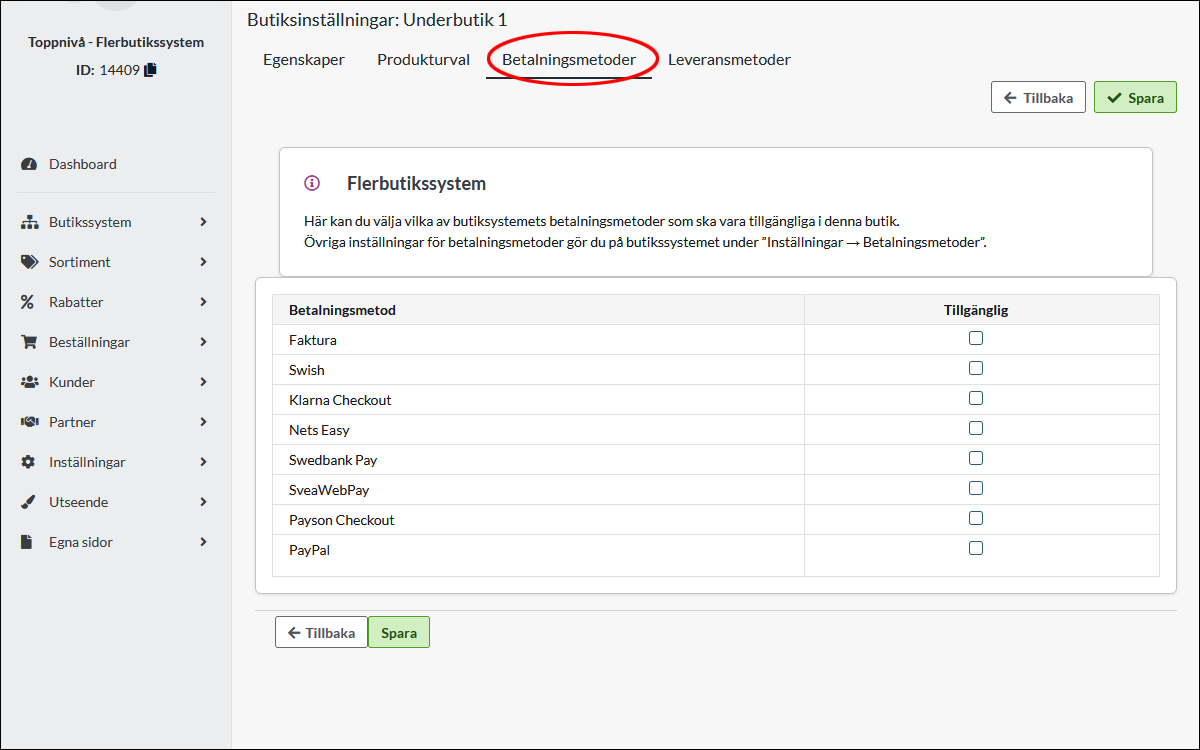
Vælger du det tredje valg, "Egne betalingsmetoder indstilles for hver butik", opretter du betalingsmetoderne i hver underbutik. Gå til Store System -> Butikker, og klik derefter på knappen "Skift til butik". 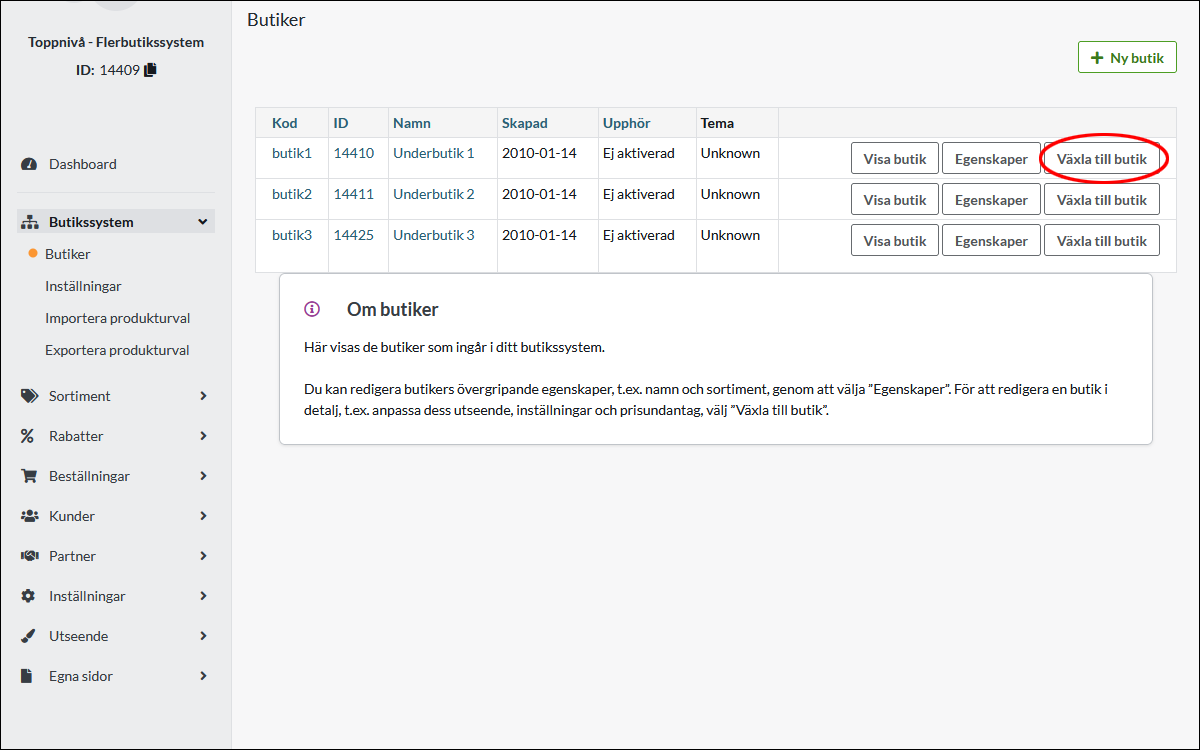
< br />Så opretter du betalingsmetoderne under Indstillinger -> Betalingsmetoder i den pågældende underbutik.
Visning af leveringsmetoder i underbutikker
Alle leveringsmetoder oprettes på øverste niveau under Indstillinger -> Forsendelse som sædvanlig. Som standard vises alle leveringsmetoder i alle underbutikker. Hvis du vil begrænse dette, kan du gøre det. Gå til Store System -> Indstillinger. 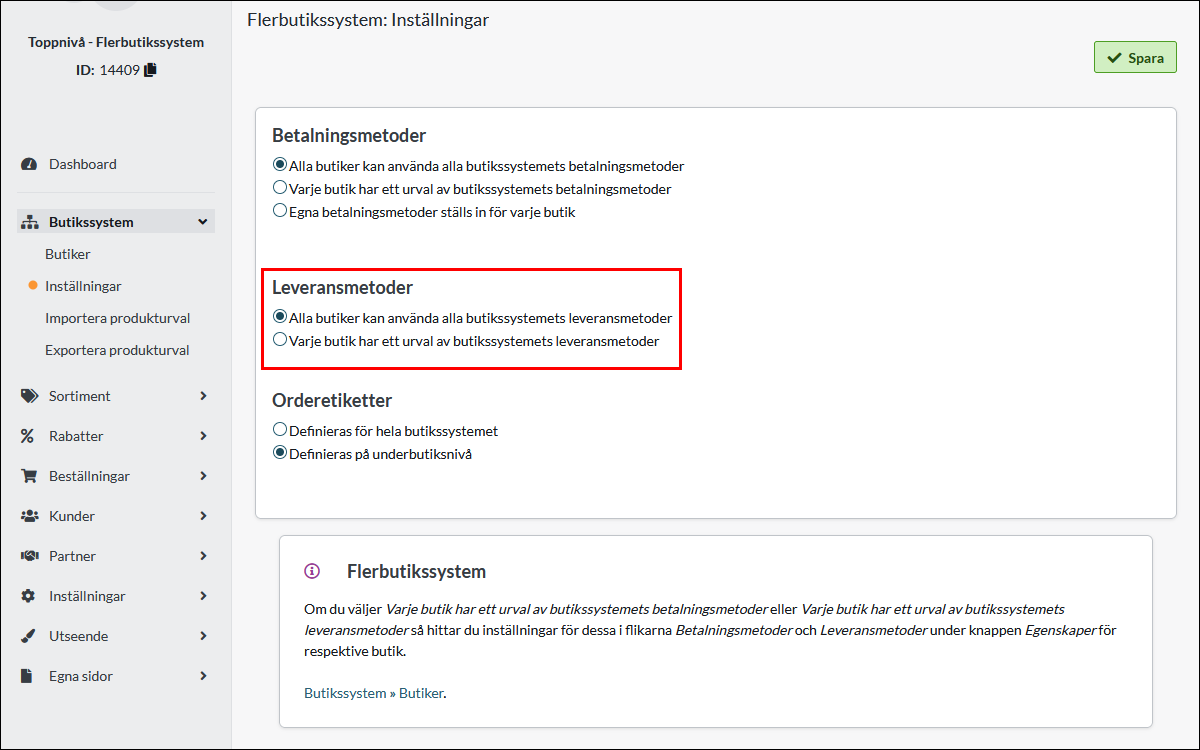
Vælg "Hver butik har et udvalg af butikssystemets leveringsmetoder" og gem. Gå derefter til Store System -> Butikker -> knappen "egenskaber".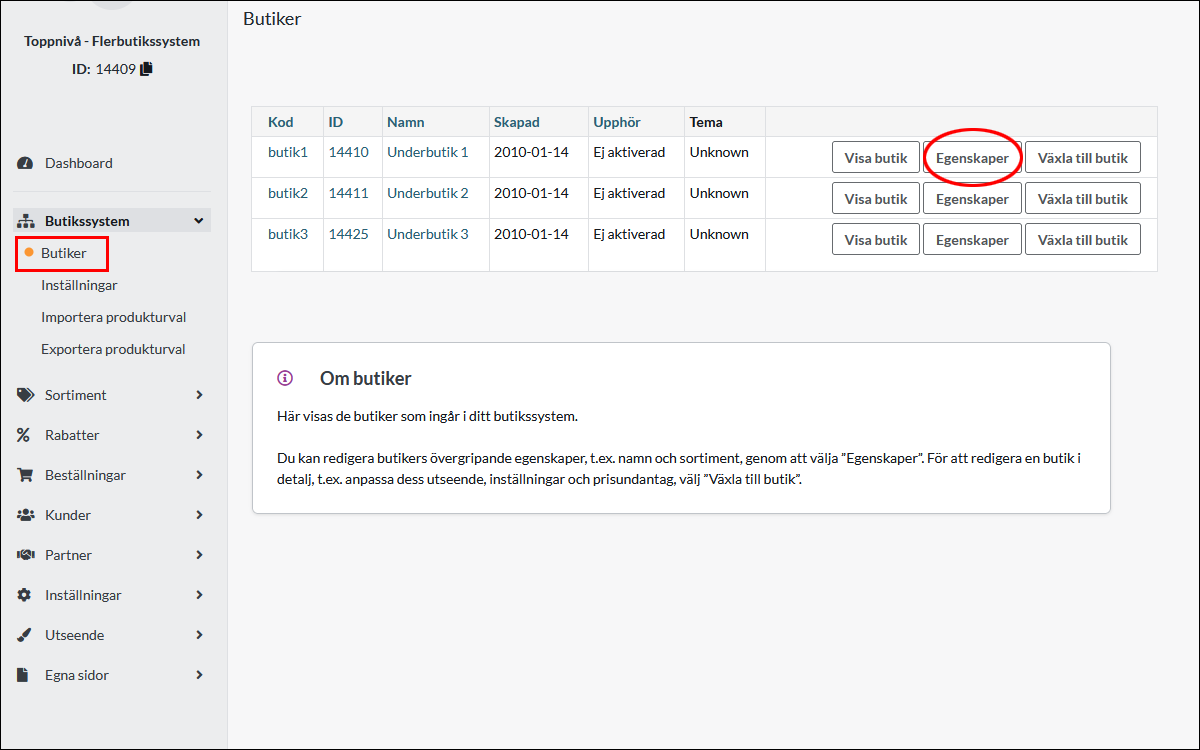
Klik derefter på fanen "Leveringsmetoder" og vælg derefter, hvilke leveringsmetoder der skal være tilgængelige i den valgte underbutik.